如今,我們的智慧手機已成為寶貴數據的存儲庫,從照片和視頻形式的珍貴記憶到重要文檔和聯繫人。隨著數據安全的重要性日益增加以及設備丟失或故障的可能性,必須有一個可靠的備份系統。
許多人將雲存儲服務作為一種解決方案。因此,經常會出現一個問題:我可以將我的iPhone備份到Dropbox嗎?答案是肯定的。在本文中,我們將探討如何將iPhone備份到Dropbox以及將iPhone備份到Dropbox的好處。此外,我們還介紹了一種替代方法,該方法可以作為有效備份iPhone的出色Dropbox替代品脫穎而出。讓我們一起看看。
1. 跨平臺可訪問性
Dropbox 是一種雲存儲服務,可提供無縫的跨平臺可訪問性。無論您使用的是 iPhone、 Android 裝置還是電腦,您都可以從任何有互聯網連接的地方存取您的 Dropbox 檔。對於那些希望靈活地從各種設備訪問iPhone備份的人來說,這使其成為理想的選擇。
2.自動同步
Dropbox 提供自動同步功能,確保您的檔在所有設備上始終保持最新狀態。當您將 iPhone 備份到 Dropbox 時,對數據的任何更改或添加都會立即反映在雲中。這消除了手動更新的需要,並確保您始終擁有最新版本的檔。
3. 檔案版本控制
Dropbox 的另一個優勢是其檔版本控制功能。這意味著,如果您不小心刪除或覆蓋了某個檔,您可以輕鬆地恢復到以前的版本。這為您的iPhone備份增加了一層額外的保護,確保即使發生錯誤,您也可以恢復數據。
4. 協作與共用
Dropbox不僅是一個備份解決方案,也是一個協作平臺。您可以與他人共用檔和資料夾,從而輕鬆協作處理專案或與朋友和家人共享內容。這種協作功能增強了Dropbox的功能,而不僅僅是備份服務。
你可能喜歡:
如何在沒有iCloud的情況下在iPhone上備份簡訊?[6 種行之有效的方法]
在我們知道了將iPhone備份到Dropbox的好處之後,我們將在這一部分介紹如何在Dropbox上備份iPhone。但是,它無法像使用iCloud或iTunes那樣直接將整個iPhone備份到Dropbox。您只需使用Dropbox備份特定類型的數據,例如照片和視頻。如何自動將我的 iPhone 照片備份到 Dropbox?步驟如下:
步驟 1。確保您的 iPhone 上安裝了 Dropbox 應用。如果您還沒有,可以從 App Store 下載它。
第2步。打開Dropbox應用,然後登錄現有帳戶或創建一個新帳戶。
第 3 步。在Dropbox應用中,轉到“設置”,然後找到“相機上傳”選項。啟用此功能可自動將照片和視頻從iPhone上傳到Dropbox帳戶。
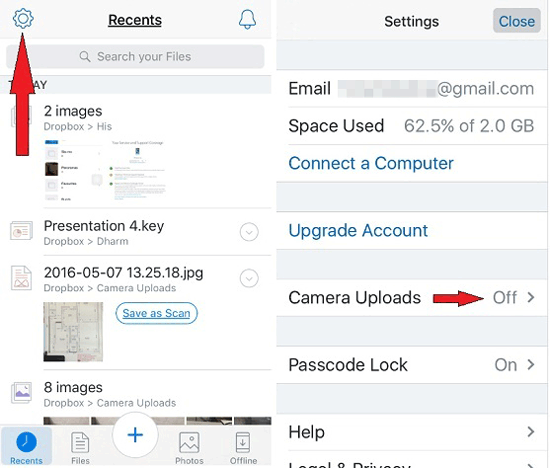
第 4 步。確認您的備份設置符合您的偏好。Dropbox 可以靈活地選擇是使用Wi-Fi還是蜂窩數據備份照片,讓您可以根據需要定製流程。
第 5 步。對於其他數據,例如文檔和聯繫人,請使用iPhone上的“檔”應用程式。找到要備份的檔,選擇它們,然後選擇“保存到Dropbox”將其上傳到雲端。
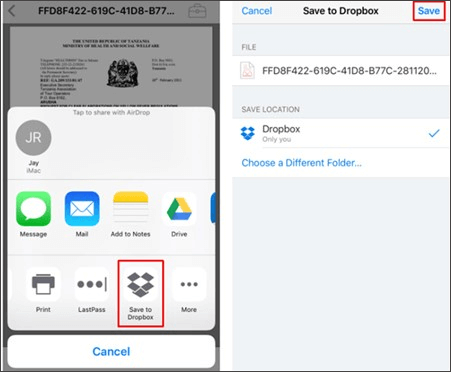
第 6 步。定期檢查您的Dropbox帳戶,以確保您的iPhone數據已成功備份。您可以將檔整理到資料夾中以便更好地管理,並使用Dropbox網站進行更高級的設置。
延伸閱讀:
6 種行之有效的技術,可免費將音樂從iPhone傳輸到計算機
我們已經介紹了如何使用Dropbox備份iPhone,並且知道它無法直接將整個iPhone備份到Dropbox。有沒有工具可以備份整個iPhone?你來對地方了 - Coolmuster iOS Assistant就是這樣的軟體。
Coolmuster iOS Assistant 是一款旨在幫助使用者管理和備份其 iOS 設備(如iPhone和iPad)的軟體。使用此工具,用戶可以輕鬆地在他們的 iOS 設備和計算機之間傳輸和組織各種類型的數據,包括聯繫人、消息、照片、視頻等。此外,它還為創建iPhone的完整備份提供了方便的解決方案,確保了有價值數據的安全性和可訪問性。 Coolmuster iOS Assistant 旨在簡化 iOS 設備管理,為使用者提供使用者友好的介面和高效的功能,以實現無縫體驗。
主要特點:
請按照以下步驟使用 iOS 助手一鍵 將iPhone備份到電腦 :
01啟動應用程式並按照提示使用 USB 資料線將設備連接到電腦。在您的設備上選擇“信任”選項,然後按兩下「繼續」選項繼續。

02您的設備被軟體識別後,將出現如下圖所示的主介面。如上所述,現在在主介面上組織了各種資料夾,以便於訪問。

03導航到「超級工具包」,然後轉到介面上的“iTunes備份和還原”選項卡。單擊「備份」選項卡,然後從下拉功能表中選擇您的設備進行備份。通過單擊「瀏覽」選項,選擇保存新備份檔的位置,無論是在預設的iTunes備份位置還是計算機上的任何首選位置。然後,按下「確定」按鈕以啟動 iOS 數據備份過程。

瞭解更多資訊:
如何修復iPhone備份電腦上沒有足夠的空間問題(經過驗證的提示)
問題1.如何自動將iPhone備份到Dropbox?
要自動將 iPhone 備份到 Dropbox,請確保您已安裝 Dropbox 應用。打開應用程式,轉到“設置”,然後啟用“相機上傳”。每當您拍攝照片和視頻時,此功能 都會自動備份它們 。
問題2.我可以從不同的設備訪問Dropbox上的iPhone備份嗎?
是的,您可以從任何安裝了Dropbox應用並使用同一帳戶登錄的設備訪問Dropbox備份。
問題3.Dropbox 備份安全嗎?
Dropbox 使用加密來保護您的數據。您的檔案在傳輸和儲存過程中是加密的。但是,請始終使用強密碼或生物識別身份驗證確保您的設備安全。
問題4.如何從Dropbox備份恢復我的iPhone?
如果您備份了照片和視頻,則可以直接從Dropbox應用訪問它們。要進行完整的 iPhone還原,請使用iTunes,iCloud或 Coolmuster iOS Assistant,因為Dropbox主要用作文件存儲服務。
這就是如何將iPhone備份到Dropbox的全部內容。由於Dropbox備份的限制,我強烈建議使用 Coolmuster iOS Assistant 來備份iPhone。它提供兩種方式:一鍵備份和選擇性備份,支援多種數據類型。您可以選擇適合您需求的備份方法。
如果您有任何問題,請隨時在下面發表評論。
相關文章:





